Převádějte, upravujte a komprimujte videa/audia ve více než 1000 formátech ve vysoké kvalitě.
Nezaujaté recenze na iPad Video Converter – Užijte si videa na vašem iPadu
Cítíte se frustrovaní, když si stahujete videa z mediální platformy a přehráváte je na iPadu a zjistíte, že nepodporují přehrávání? iPad video converter je nejjednodušší způsob, jak převést video do formátu podporovaného iPadem. Tento příspěvek vám doporučí sedm bezplatných převaděčů videa iPad, včetně aplikace, plochy a online. Můžete si vybrat ten nejlepší podle svých potřeb a preferencí.
Seznam průvodců
Část 1: 4 aplikace iPad Video Converter, které můžete vyzkoušet Část 2: 3 nejlepší konvertory videa pro iPad [Desktop a online] Část 3: Nejčastější dotazy o iPad Video ConverterČást 1: 4 aplikace iPad Video Converter, které můžete vyzkoušet
1. Media Converter - video do mp3
Převodník médií je aplikace pro převod videa pro iPad, která poskytuje některé výstupní formáty, včetně MP4, MOV, 3GP, 3G2, ASF, MKV, VOB, MPEG, WMV, FLV, AVI atd. Poskytuje způsoby, jak upravit velikost videa, jako je oříznutí a výstřižek. Tento konvertor videa pro iPad navíc podporuje extrahování zvuku z videa.
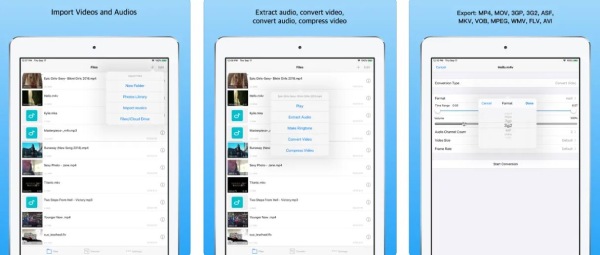
- Klady
- Podpora extrahování zvuku z videa.
- Poskytněte kompresi videa pro úpravu velikosti souboru.
- Nevýhody
- Maximální rozlišení je cca 900px.
- Někdy havaruje a nefunguje.
2. Video Converter - mp4 na mp3
Pokud chcete získat aplikaci pro převod videa pro iPad s nástroji pro úpravy, můžete vyzkoušet Video konvertor. Má základní editační funkce pro úpravu videa, včetně oříznutí, oříznutí, přidání vodoznaků a otočení videa. Kromě toho můžete tento převodník videa iPad použít k extrahování zvukových souborů z videa.
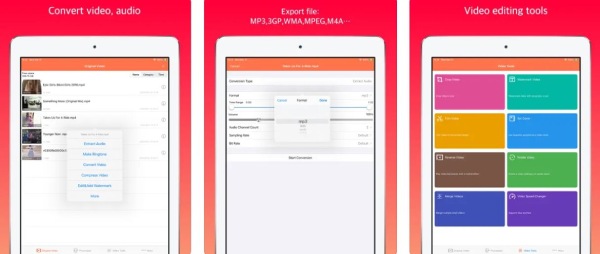
- Klady
- Poskytněte základní editační funkce pro úpravu videa.
- Podpora extrahování zvukových souborů z vašich videí.
- Nevýhody
- Pomalá rychlost konverze a konverze nízké kvality.
- Funkce odstranění vodoznaku pouze rozmaže vodoznak.
3. Video konvertor a kompresor
Video konvertor a kompresor je výkonná aplikace pro převod videa pro iPad. Podporuje konverzi, kompresi a slučování video a audio souborů. Navíc můžete změnit rozlišení video souborů a přenosové rychlosti videa a zvuku. Tento iPad video konvertor také poskytuje některé základní editační funkce, jako je překlápění a otáčení.
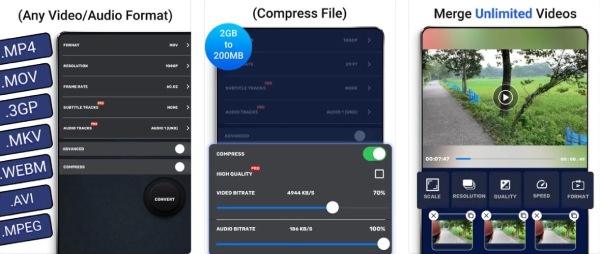
- Klady
- Podpora konverze, komprese a slučování videa a zvuku.
- Poskytněte základní vlastní nastavení a funkce úprav.
- Nevýhody
- Úprava datového toku zvuku nefunguje.
- Spouštění na pozadí není podporováno.
4. Video konvertor
Video konvertor je také aplikace pro převod videa pro iPad. K procházení dříve převedených souborů můžete použít prohlížeč souborů v aplikaci. Přidává podporu pro místní konverze pro mnoho oblíbených typů konverzí, takže tyto konverze nevyžadují servery a jsou rychlejší.
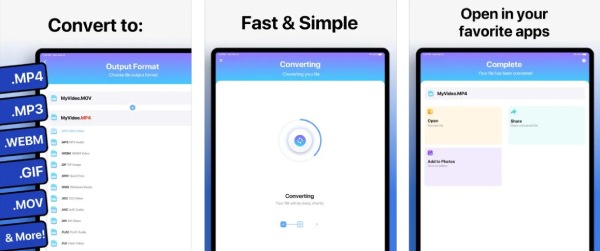
- Klady
- Poskytujte desítky formátů souborů pro převod videí do iPadu.
- Podpora místní konverze pro převod některých oblíbených formátů.
- Nevýhody
- Pomalá rychlost konverze a někdy nefunguje.
- Nekvalitní konverze a je to nebezpečné.
Část 2: 3 nejlepší iPad Video konvertory ΣDesktop a online]
Aplikace iPad video converter je velmi pohodlná v tom, že můžete převádět videa přímo na iPadu. Kvůli omezeným podporovaným formátům to však aplikace nemohou dokončit, když chcete převést video z DVD do iPadu. Zde jsou tedy tři nejlepší konvertory videa iPad doporučené, abyste si mohli užívat více funkcí
1. 4Easysoft Total Video Converter
Pokud chcete získat konvertor videa pro iPad s více funkcemi a bez omezení formátu, 4Easysoft Total Video Converter musí být pro vás tou nejlepší volbou. Podporuje více než 600 formátů a jakékoli video můžete převést na iPad. Tento all-in-one nástroj podporuje vysoce kvalitní převod přizpůsobením nastavení, jako je rozlišení, datový tok a snímková frekvence. Navíc tento iPad video konvertor také poskytuje výkonné editační nástroje, pomocí kterých můžete upravit video, včetně oříznutí, posunutí, přidání vodoznaků, přidání titulků atd.

Poskytněte předvolby zařízení pro převod videa do iPadu jediným kliknutím.
Podpora dávkové konverze a různých formátů pro převod jakéhokoli videa na iPad.
Nabídněte vysoce kvalitní konverzi přizpůsobením nastavení, jako je rozlišení a datový tok.
Vynikající editační funkce pro přidání efektů a filtrů do videí.
100% Secure
100% Secure
Krok 1Spusťte tento iPad video konvertor, když jste si stáhli 4Easysoft Total Video Converter. Své video soubory můžete načíst kliknutím na Přidat soubory tlačítko nebo Plus tlačítko. Můžete také zvolit přetažení souborů přímo do čtverce a importovat svá videa.

Krok 2Poté musíte vybrat výstupní formát kliknutím na Formát knoflík. Klikněte na přístroj tlačítko pro výběr Jablko volba. Můžete si vybrat iPad přímo jako výstupní formát.

Krok 3Posledním krokem je kliknout na Převést vše tlačítko pro zahájení převodu videí do iPadu. Můžete zkontrolovat Sloučit do jednoho souboru možnost sloučit různé video soubory do jednoho souboru.
2. Ruční brzda
Ruční brzda je známý video konvertor pro převod různých populárních formátů souborů. Může být kompatibilní s téměř jakoukoli platformou, jako jsou Windows, Mac a další platformy. Tento převodník videa pro iPad také poskytuje mnoho předvoleb pro převod videí do iPadu, u kterých nemusíte upravovat žádné parametry. Navíc jej můžete použít k vypalování DVD na iPad.
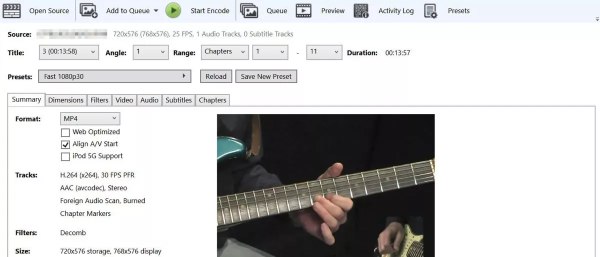
- Klady
- Poskytněte mnoho předvoleb pro převod videí do zařízení.
- Je to bezplatný a open-source nástroj, který může být kompatibilní s mnoha platformami.
- Nevýhody
- Složité rozhraní je nepřátelské pro začátečníky.
- Pomalá rychlost konverze a méně editačních funkcí.
3. Zamzar
Zamzar je online konvertor videa pro iPad, který můžete vyzkoušet. Má jednoduché rozhraní pro převod videí na iPad ve třech krocích. Podporuje různé formáty, které můžete převést jakékoli video na iPad. Tento konvertor videa pro iPad samozřejmě také poskytuje předvolby pro převod videí.
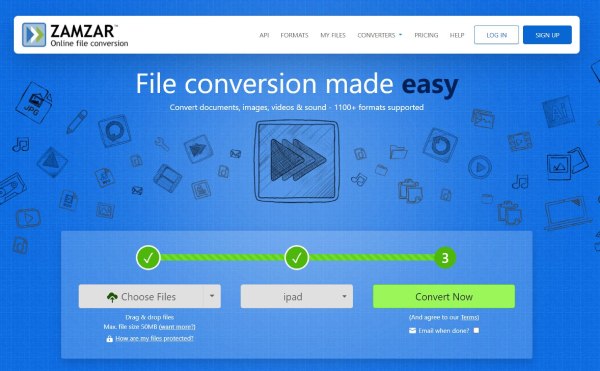
- Klady
- Zdarma a snadno použitelný bez stahování softwaru.
- Podpora více než 1200 formátů souborů pro převod videa.
- Nevýhody
- Maximální velikost souboru je pouze 50 MB.
- Žádné dávkové konverze a editační funkce.
Část 3: Nejčastější dotazy o iPad Video Converter
-
Jak převést videa na iPad s ruční brzdou?
Klikněte na Zdroj tlačítko pro import vašich videí do softwaru. Pak byste měli kliknout na Přednastavení tlačítko pro výběr iPad jako výstupní formát. Posledním krokem je kliknout na Start tlačítko pro převod videí do iPadu. Můžete jej také použít k převodu AVI na iPod.
-
Proč můj iPad nemůže otevřít video MP4?
Měli byste věnovat pozornost tomu, zda je váš kodér MP4 správný, protože MP4 má tři různé kodéry, například H.264, H.265 a MPEG-4. iPad podporuje pouze H.264 MP4.
-
Jak si zdarma vychutnám filmy na DVD na iPadu?
Pomocí VLC můžete vypalovat disky DVD na formáty digitálních médií. Můžete kliknout na Média a vyberte možnost Otevřít disk pro načtení filmů na DVD po vložení disku DVD do jednotky DVD. Klepnutím na tlačítko Profil vyberte formát MP4. Poté kliknutím na tlačítko Start vypálíte filmy na DVD do formátu MP4.
Závěr
Pokud chcete převádět přímo na iPadu, doporučujeme vám použít čtyři výše doporučené aplikace. Funkce aplikace však nejsou kompletní, jako je dávková konverze a funkce úprav. 4Easysoft Total Video Converter je all-in-one iPad video konvertor, který může splnit vaše různé potřeby. Je to volba, která nesmí chybět!
100% Secure
100% Secure


